如何自定义 Google 搜索结果并添加额外功能?
您知道您可以更改 Google 搜索结果的外观和功能吗?立即下载这些扩展。
谷歌以其简洁的方式显示搜索结果而闻名。它曾多次尝试引入额外的功能(讨论按钮和即时预览,有人知道吗?),但它们最终总是被搁置一旁。
但这并不意味着您不能同时更改 Google 搜索结果的外观和功能。您只需要前往 Chrome 网上应用店并下载一些扩展程序。
因此,这里是用于自定义搜索结果的最佳 Chrome 扩展程序。
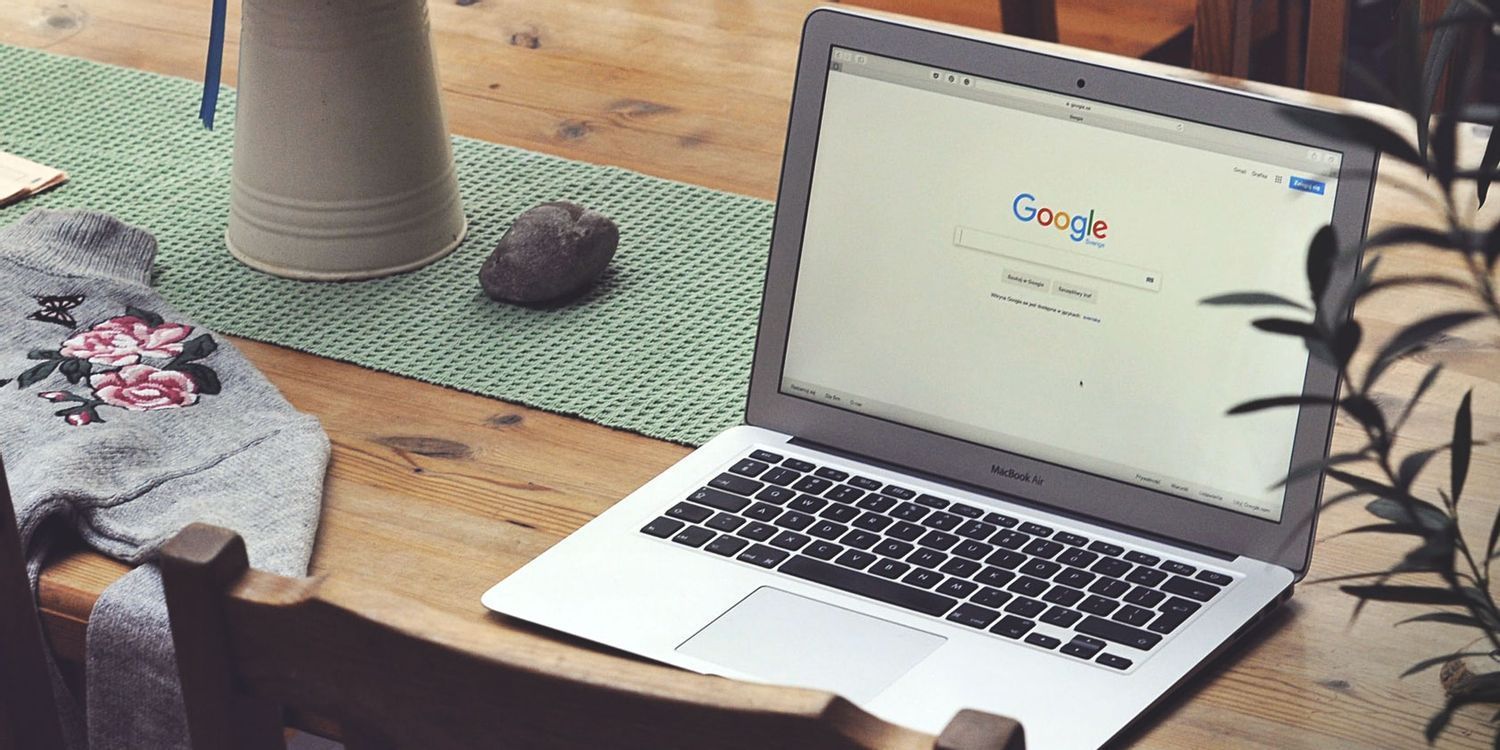
1.谷歌搜索过滤器
大多数人都会选择一些网站,这些网站是他们针对特定类型内容的首选域(例如用于技术的 MakeUseOf,提示提示!)。同样,您可能有一些网站已被列入黑名单(例如某些报纸或内容质量低劣的域)。
Google 搜索过滤器是一种确保您喜爱的网站始终在您的结果列表中引人注目的方法。它还同时隐藏了您不喜欢的网站的任何结果。您的首选站点将以绿色突出显示。
在配置文件中,在域前添加 + 以突出显示它,添加 # 以不执行任何操作,然后键入域“原样”以将其删除。
2. Google 搜索的讨论按钮
直到几年前,谷歌还在其结果列表的顶部提供了一个讨论选项卡(与图像、视频、新闻等一起)。它用于过滤您的结果,因此它们仅显示来自论坛、留言板、博客文章评论和其他类似内容的点击。然后,以典型的谷歌方式,它神秘地消失了。
Google 搜索扩展的讨论按钮带回了该选项卡。它与原始选项卡的工作方式不同;Google 已从其后端完全删除了该功能。相反,该扩展使用一系列过滤器和布尔运算符来从基于讨论的站点中查找搜索匹配项。
3. 谷歌结果预览器
还记得以前只需将鼠标悬停在条目上就可以直接从搜索结果列表中查看网站的预览吗?Google Results Previewer 恢复了该功能。如果您是标签囤积者,那么它是必不可少的扩展。
要显示预览,请将鼠标悬停在结果列表中的链接上。请注意,要使预览消失,您需要手动单击屏幕上的其他位置。据推测,这是为了确保预览不会基于鼠标的小移动而不断打开和关闭,但我们确实希望有一个禁用它的选项。
注意:您可能需要清除 cookie 才能使其正常工作。
4. 不感兴趣!
看,我们喜欢 Pinterest。这是为 DIY 项目、室内设计、餐饮等寻找灵感的好方法。
但由于该网站的受欢迎程度,它现在在某些主题的谷歌图片搜索结果列表中占据主导地位。有时,这可能很烦人,尤其是考虑到除非您拥有 Pinterest 帐户,否则您无法对找到的图像做太多事情。
不感兴趣!从您的搜索结果中删除所有 Pinterest 页面——包括图片搜索和常规搜索。过滤器可以通过简单的切换来启用和禁用,因此如果您有时想查看 Pinterest 结果,很容易做到这一点。
5.谷歌搜索的夜间模式
黑暗模式和夜间模式在用户中越来越受欢迎。它们有助于减轻眼睛疲劳,尤其是当您在短时间内使用机器时。
如果您在操作系统和应用程序上使用暗模式,当一个不提供夜间模式的应用程序突然向您显示一个亮屏时,它可能会令人不安。谷歌搜索是最大的罪魁祸首之一。
谷歌搜索的夜间模式解决了这个问题。有一个开关可以在明暗显示之间快速切换,您可以调整各种设置以自定义您的体验。
6.谷歌搜索的WhenX
有时,了解您上次访问网页的时间很有用。如果您想在将来重新访问它,它可以很容易地识别您认为有价值的网站。
WhenX for Google Search 为这个问题提供了一个优雅的解决方案。它只是在搜索结果链接的右侧添加一个带有您上次访问的标签。标签包含时间和日期。重要的是,WhenX for Google Search 适用于您在安装扩展程序之前访问过的网站。
所有扩展的浏览历史数据都保存在本地;什么都不会发送到WhenX 的服务器。
7.谷歌无限滚动
您是否厌倦了单击无穷无尽的结果页面来找到您正在研究的问题的答案?谷歌的无限滚动可能是答案。
当您到达结果第一页的底部时,扩展程序将自动加载下面的下一页,所有这些都无需您进行任何输入。
8. 谷歌搜索日期范围快捷方式
当你在研究某事时,你可能想从某个特定时期找到一些东西。诸如旧文章和新故事之类的内容会浮现在脑海中。
谷歌原生提供了一个日期过滤器,但你必须点击工具才能打开它,而且预设范围的列表非常有限。
如果您安装 Google 搜索日期范围快捷方式扩展程序,会发生两件事。首先,“工具”菜单将始终打开且可见。其次,您可以向下拉菜单添加其他日期范围并自定义现有日期范围。
9. 直接到全尺寸的谷歌图片
如果您进行大量 Google 图片搜索,您将熟悉当您单击缩略图时 Google 如何打开图片预览而不是原始来源。
谷歌图片的直接到全尺寸扩展杀死了这个中间步骤。如果您点击图片结果,Chrome 会自动加载图片的 URL。
10. 我的谷歌
我们以 myGoogle 结束。这是一个有趣的扩展,可以为您的搜索结果添加一些个性;它没有任何实际好处。
该扩展程序只是让您用您自己选择的单词或短语替换 Google 名称。您选择的字词将遵循 Google 著名的蓝色、红色、黄色和绿色品牌。
发现更多伟大的谷歌扩展
我们讨论过的 Chrome 扩展程序将帮助您使 Google 完全按照您想要的方式工作。如果我们错过了您最喜欢的自定义 Google 搜索结果的扩展程序,请务必在评论中告诉我们。
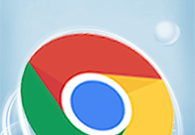
谷歌浏览器提示无法从此网页安装插件怎么办
谷歌浏览器提示无法从此网页安装插件怎么办?小编整理了解决谷歌浏览器无法安装插件的方法,快来一起看看具体的解决方法吧。

谷歌浏览器如何设置自动下载PDF
谷歌浏览器如何设置自动下载PDF?本篇文章就给大家带来谷歌浏览器直接下载PDF文档设置步骤,感兴趣的朋友快来跟着小编一起看看吧。

Chrome的多账号自动切换功能
为了帮助各位用户更好地使用Chrome的多账号自动切换功能,本文为大家提供了详细的操作步骤,还有一些实用技巧。
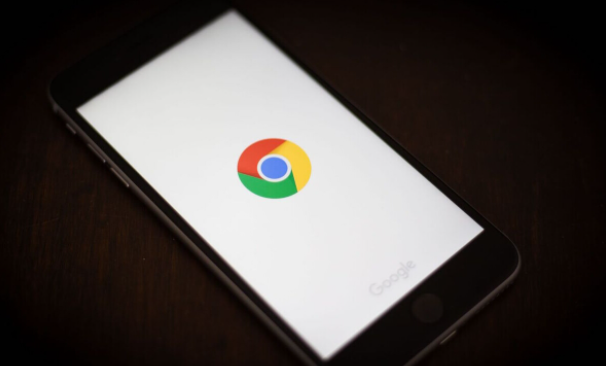
如何通过Chrome浏览器保护个人信息不被泄露
通过Chrome浏览器的隐私保护设置,防止个人信息泄露,确保浏览时的个人数据安全。

谷歌浏览器怎么添加语言设置
谷歌浏览器怎么添加语言设置?下面就让小编给大家带来谷歌浏览器添加语言设置方法技巧,还不知道如何添加语言的朋友赶紧来看看吧。

搜狗浏览器怎么样【优势功能介绍】
搜狗浏览器怎么样?提到搜狗,大家想到的是搜狗浏览器还是搜狗输入法呢?但无论是哪一个,都说明搜狗公司推出的这两款软件已经被大众熟知了。

Linux如何离线下载谷歌浏览器?在Linux中离线下载谷歌浏览器详细教程
Google Chrome安装需要相关的依赖,但是目前项目中的服务器无法连接外网,所以无法直接通过yum install快速安装依赖包。所以现在,你需要下载谷歌Chrome安装包和依赖包,然后离线安装。

2021最新版谷歌浏览器怎么下载
2021最新版谷歌浏览器怎么下载?谷歌浏览器可以帮助您保持工作效率并全面控制您的在线安全,并致力于保护您的在线数据和隐私。

谷歌浏览器如何设置安装在D盘
谷歌浏览器如何设置安装在D盘?下载好谷歌浏览器,点击安装,居然没有自定义设置安装在哪个盘?默认安装在C盘,这个操作真的是很恶心的。

谷歌浏览器下载的内容在哪里找?
谷歌浏览器 Google Chrome完全免费,跨平台支持 Windows、Mac 和 Linux 桌面系统,同时也有 iOS、Android 的手机版 平板版,你几乎可以在任何智能设备上使用到它。

轻量化版谷歌浏览器怎么下载?<下载与安装方法>
谷歌Chrome是谷歌开发的网页浏览器,具有出色的稳定性和安全性。那么如何下载和安装轻量化版谷歌Chrome呢?其实方法有很多

如何修复 Windows 10 上的 Google Chrome 更新错误 0x80040902?
谷歌浏览器是否因 0x80040902 错误而让您失望?这是在 Windows 10 上修复它的方法。

chrome怎么清除缓存和cookis?
你有没有想要知道的谷歌浏览器使用技巧呢呢,你知道谷歌浏览器要怎么清除浏览器的缓存和cookies吗?来了解谷歌浏览器清除浏览器的缓存和cookies的具体步骤,大家可以学习一下。

如何降低 iOS 版 Chrome 中的数据使用量?
如果您的数据计划有限,监控iPhone数据使用情况可能是日常生活的重要组成部分。在浏览互联网时尤其如此,因为 来回飞来飞去的千字节和兆字节的数量迅速增加。为了让事情变得更简单,谷歌浏览器提供了带宽管理功能,允许您设置浏览器何时预加载网页。预加载网页可加快您的浏览器体验,并使用数据。

如何在 Android 上获取 Chrome 扩展程序?
无论您是学生、在家工作还是在办公室工作,Chrome 都有一些出色的扩展程序,有助于组织、提高生产力、学习和娱乐。您可能已经在您的计算机上发现了很多这些方便的扩展程序和插件。那么,如何才能在您的 Android 设备上获得这些扩展呢?

如何允许来自特定网站的 Chrome 中的广告?
谷歌浏览器已经走过了漫长的道路。该浏览器现在有一个易于使用的内置广告拦截器。这允许您阻止来自所有网站或来自选定网站的广告。

Chrome 声音在 Windows 中不起作用是怎么回事?<修复方法>
当您什么都听不见时,观看 YouTube 视频的乐趣会少很多。这是在 Windows 上为 Chrome 恢复声音的方法。

谷歌浏览器的快捷键有哪些呢?<常见快捷键介绍>
谷歌浏览器的快捷键丰富且可以提高你对谷歌浏览器的运用程度,让你更加舒适的使用谷歌浏览器,快来记笔记好好学一下吧!





